A TikTok egy video közösségi hálózati alkalmazás, amelyet ma sokan szeretnek és használnak telefonjukon. Más közösségi hálózati alkalmazásokhoz, például a Facebookhoz és az Instagramhoz hasonlóan a TikTok is lehetővé teszi a felhasználók számára, hogy szabadon küldjenek üzeneteket és csevegjenek egymással. Néha azonban úgy érezzük, hogy zavarnak minket a barátoktól vagy idegenektől küldött üzenetek.
Ezért ez az alkalmazás lehetővé teszi a felhasználók számára, hogy megadják a TikTok közvetlen üzeneteinek adatvédelmi beállításait . Ezzel a funkcióval beállíthatjuk, hogy ki küldhet nekünk üzenetet. A Download.vn ma bemutat egy cikket arról, hogyan kell telepíteni, ki küldhet TikTok-üzeneteket Önnek , kérjük, olvassa el.
Útmutató a közvetlen üzenetküldők beállításához a TikTokon
1. lépés : Ehhez először megnyitjuk a TikTok alkalmazást a telefonunkon.
2. lépés: Az alkalmazás fő felületén kattintson a fiók ikonra a képernyő jobb alsó sarkában.
3. lépés: A TikTok-profiljában koppintson a képernyő jobb felső sarkában található három kötőjel ikonra .
4. lépés: Az alkalmazás Beállítások és adatvédelem részében kattintson az Adatvédelem elemre.
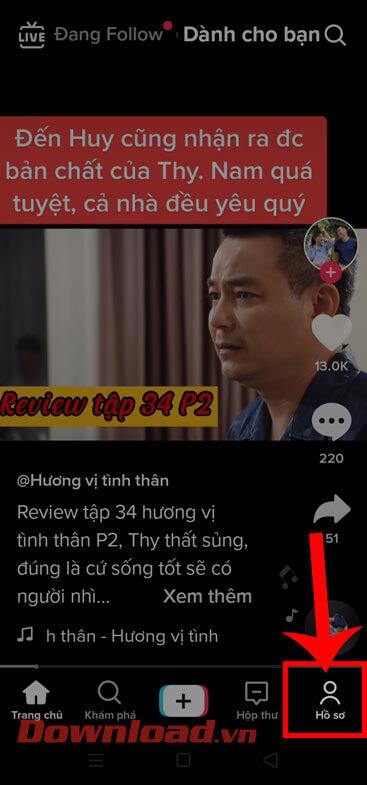
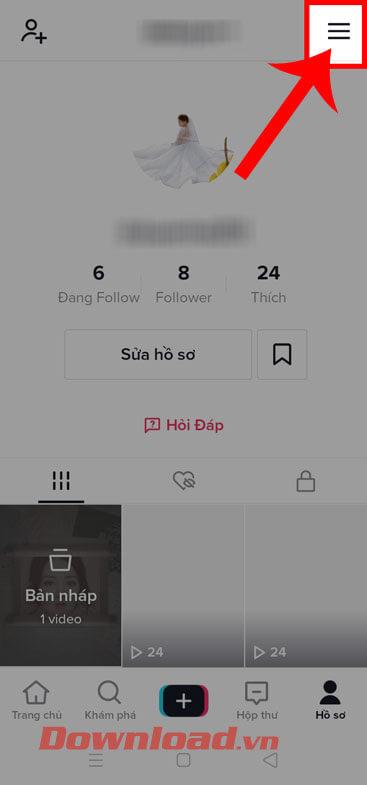
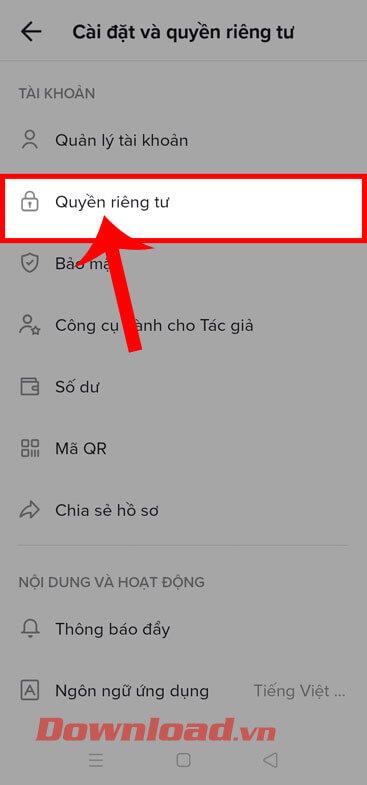
5. lépés: Ezután csúsztassa lefelé a képernyőt, majd koppintson a Közvetlen üzenetek elemre.
6. lépés: Most a Ki küldheti a közvetlen üzeneteket részben válassza ki azt a személyt, aki jogosult üzeneteket küldeni a TikTokon. A felhasználók 3 mód közül választhatnak: Mindenki, Barátok, Senki fő.
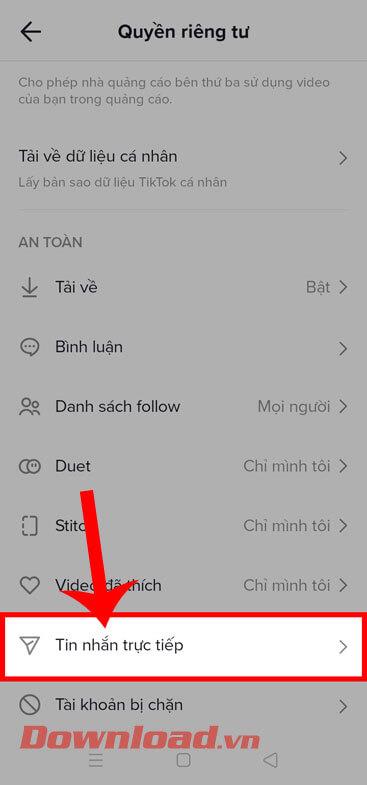
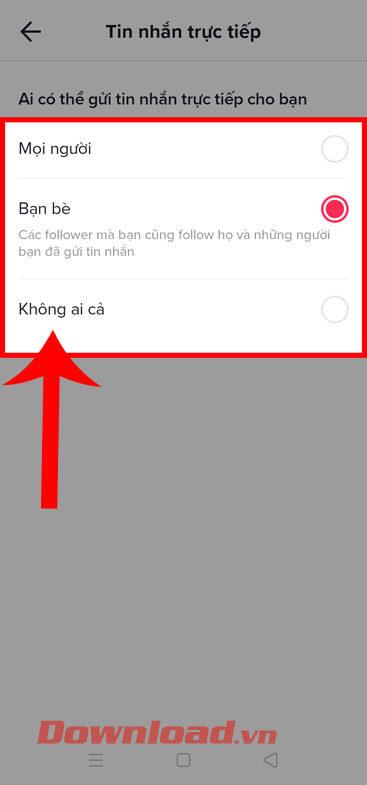
Ezenkívül követhet néhány más cikket is a TikTok tippjeiről, például:
Sok sikert kívánok!
![Hogyan lehet élő közvetítést menteni a Twitch-en? [KIFEJEZETT] Hogyan lehet élő közvetítést menteni a Twitch-en? [KIFEJEZETT]](https://img2.luckytemplates.com/resources1/c42/image-1230-1001202641171.png)
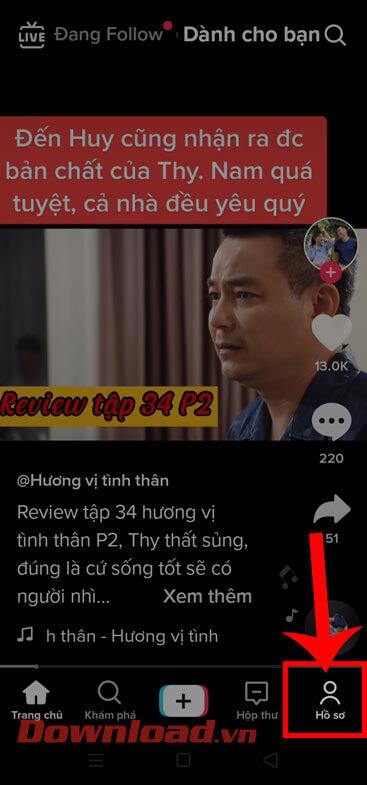
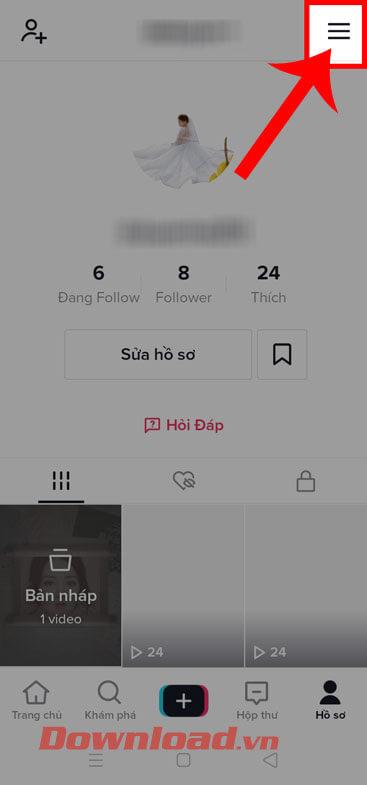
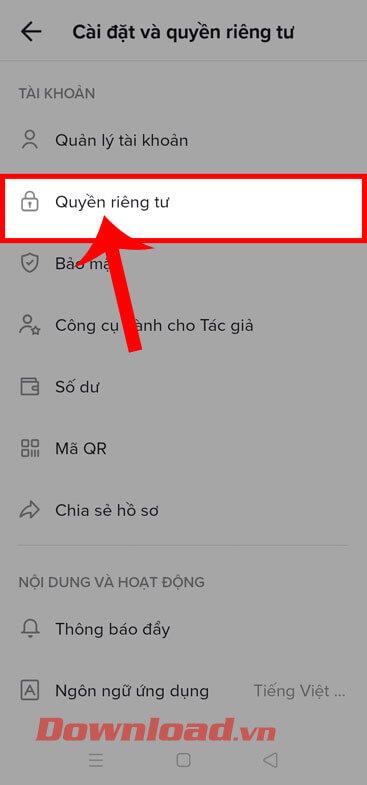
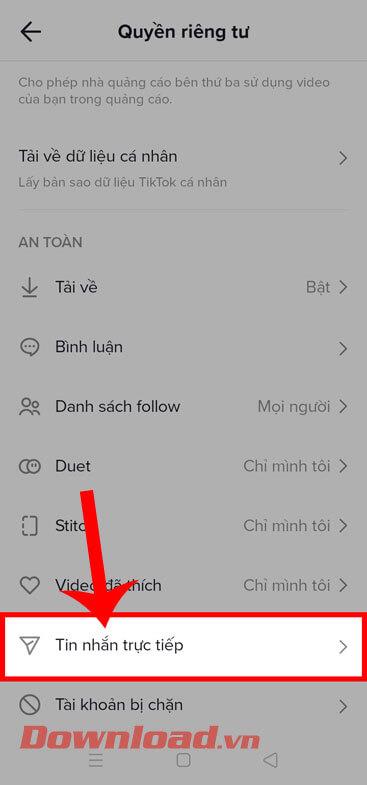
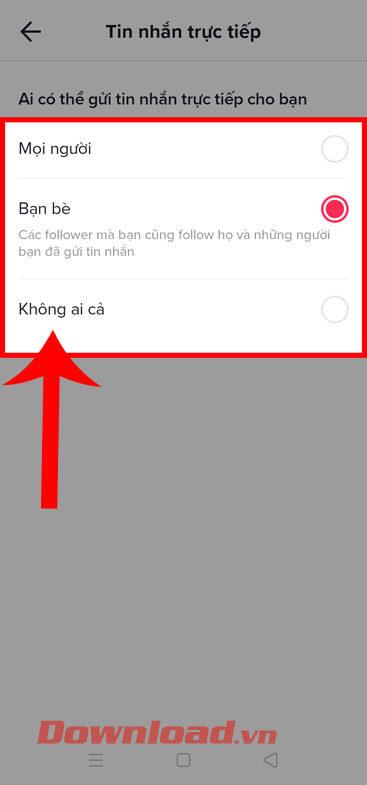


![[JAVÍTOTT] „A Windows előkészítése, ne kapcsolja ki a számítógépet” a Windows 10 rendszerben [JAVÍTOTT] „A Windows előkészítése, ne kapcsolja ki a számítógépet” a Windows 10 rendszerben](https://img2.luckytemplates.com/resources1/images2/image-6081-0408150858027.png)

![Rocket League Runtime Error javítása [lépésről lépésre] Rocket League Runtime Error javítása [lépésről lépésre]](https://img2.luckytemplates.com/resources1/images2/image-1783-0408150614929.png)



